win7开机速度很慢怎么解决呢,当用户们的win7的系统开机出现了变得很慢的情况的时候要怎么样设置才能加快呢,其实加快开机速度的方法很多,大家可以尝试增加内存,除了基本的使用更大的内存条来解决还可以通过利用空余的空间来设置成虚拟内存,如果按照下面的win7开机速度很慢解决方法介绍的话就可以解决开机慢的问题。
大地正版win7系统纯净版:点击进入
win7开机速度很慢怎么解决
1、开机后,鼠标右键点击“计算机”,看到“属性”按钮,点击属性。
2、在计算机属性中,左上面找到“系统保护”,鼠标左键点击“系统保护”。
3、进入了系统属性,在“系统属性”中看到上面“高级”字样,点击“高级”,看到下面有个“性能”字样,点击性能下面的“设置”。
4、在“性能选项”中,再次点击“高级”,如红框标注。

5、“高级”页面中有个“虚拟内存”,点击虚拟内存下方的“更改”,在“虚拟内存”页面,把“自动管理所有驱动器文件大小”的勾去掉,勾选下面“自定义大小”,然后自行设置内存大小,把原来的扩大一些,点击“确定”即可。


大小:0.26M
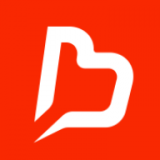
大小:26.7M

大小:155.3M
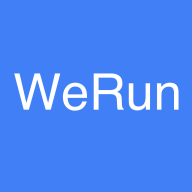
大小:

大小:856KB